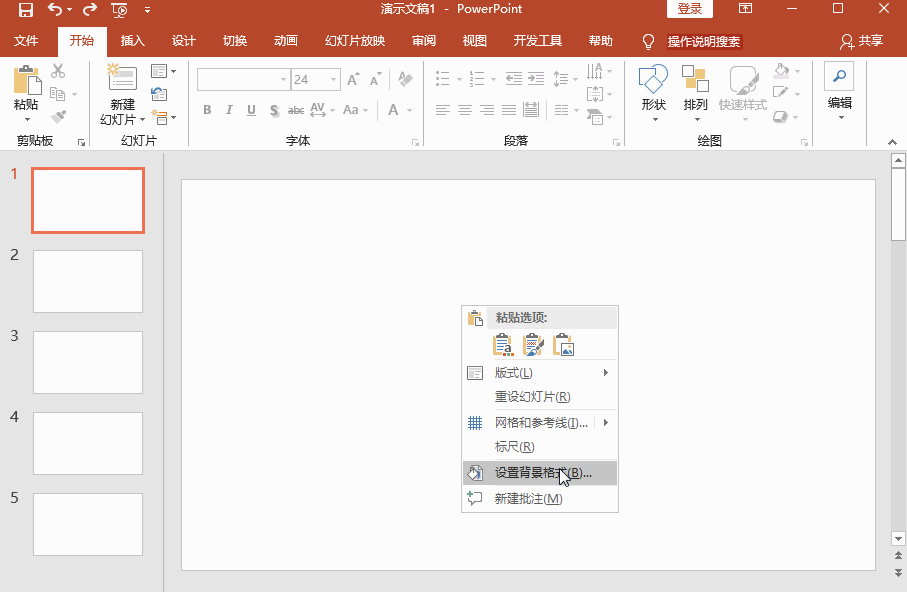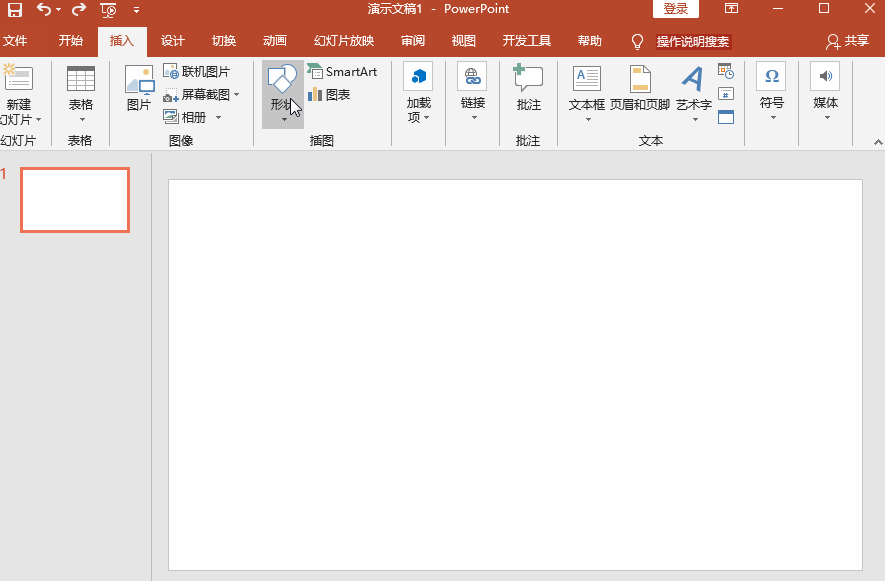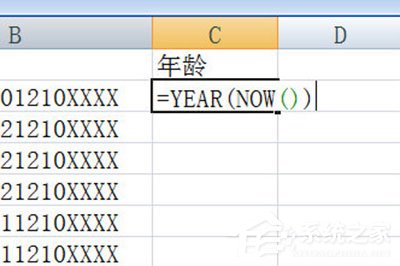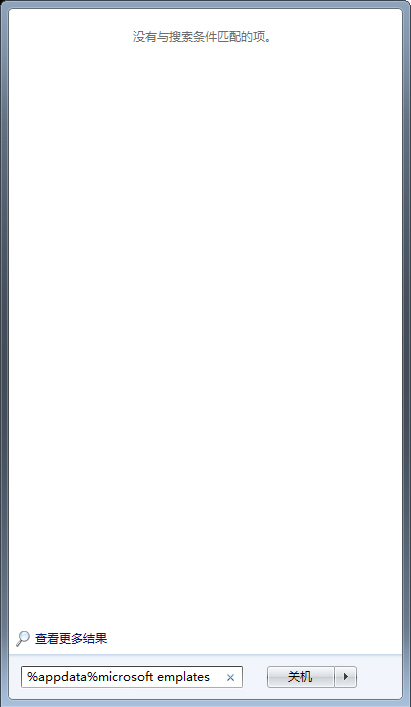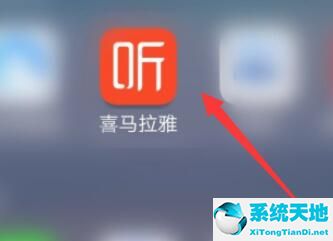最近有WinXP系统的用户反映,打开任务管理器,发现任务管理器界面的上下左右边框都没有了,很多菜单选项也没有了,让用户非常恼火。那么,如何解决WinXP系统中任务管理器显示不完整的问题呢?接下来,
边肖将教你解决WinXP系统中任务管理器显示不完整的方法。
方法/步骤
1.关闭未完全显示的任务管理器面板,然后再次右击桌面底部的任务栏点击“任务管理器”,再打开看看是否恢复;

2.如果打开的任务管理器面板仍然没有完全显示,那么我们只需要双击任务管理器面板的任意边框位置;
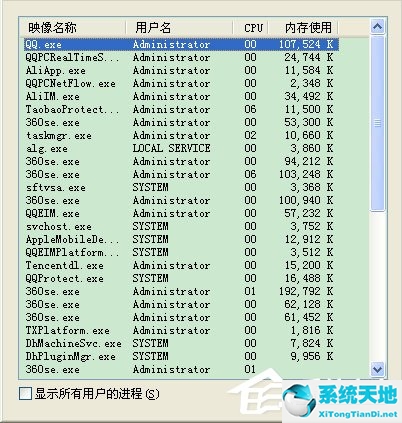
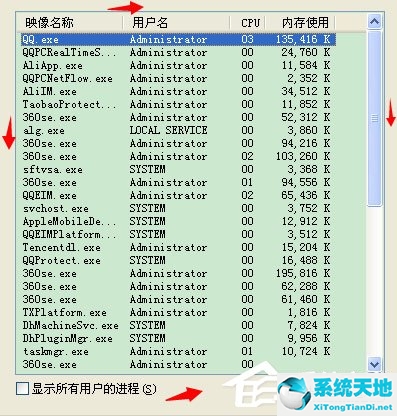
3.双击面板中的任意边框后,我们发现任务管理器完全显示出来;
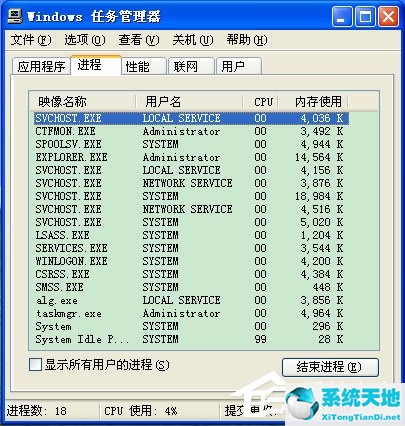
4.或者,点击桌面开始菜单打开运行对话框,然后输入“services . MSC”;
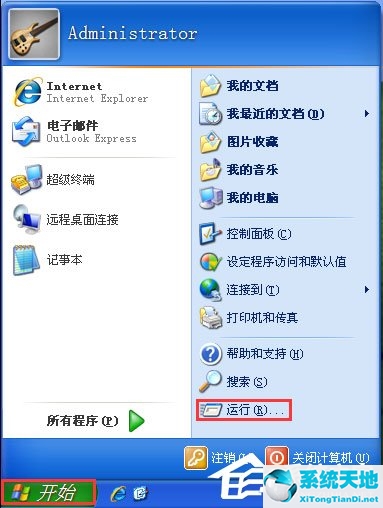
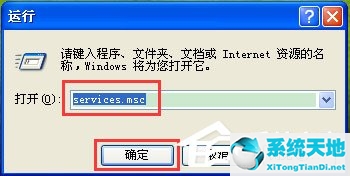
5.进入服务管理选项,在其右侧找到“终端服务”;
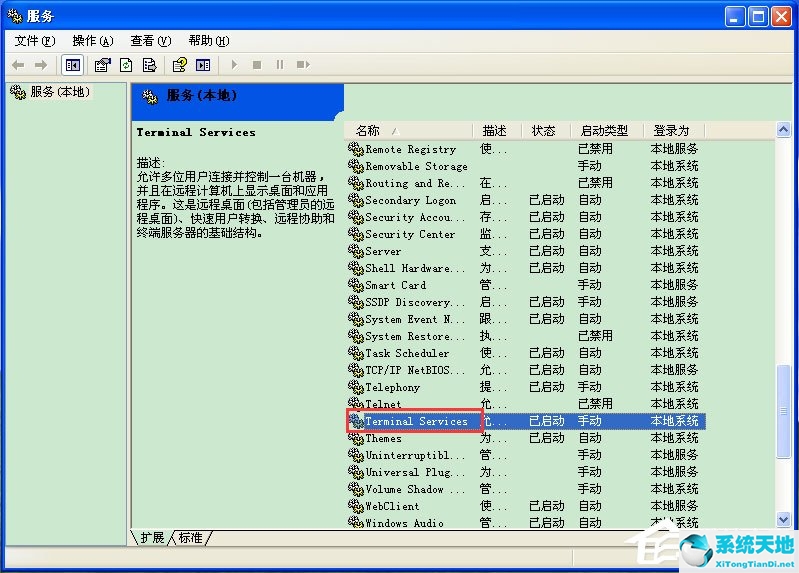
6.选择终端服务选项,右键点击“属性”,在打开的属性设置窗口中,将启动类型选项设置为手动或自动。
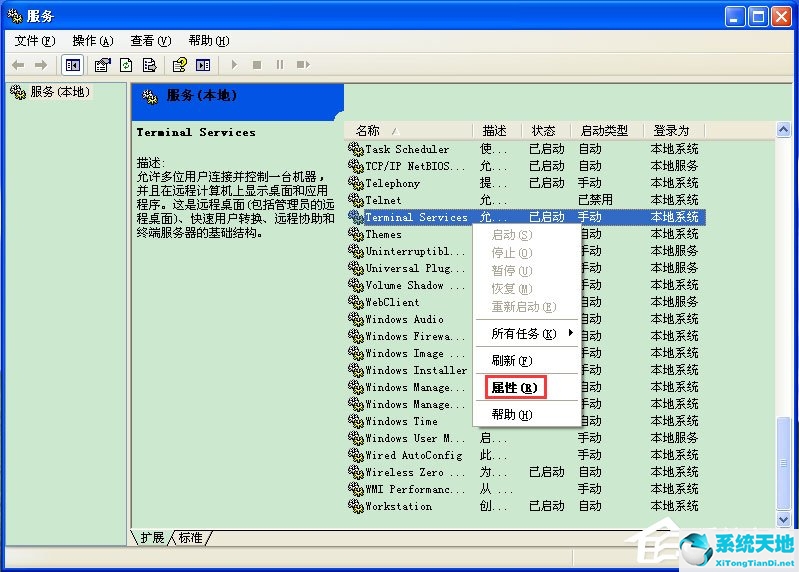
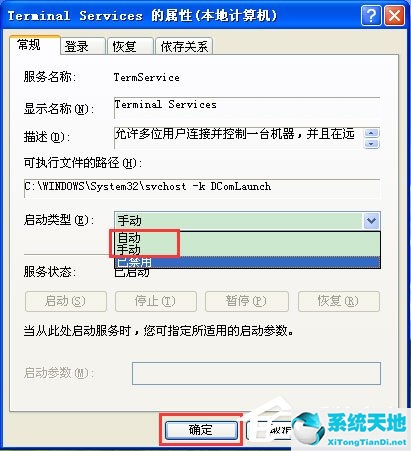
以上是边肖老师讲授的WinXP系统任务管理器显示不完整的具体解决方法。相信通过以上方法,任务管理可以回归正常。
未经允许不得转载:探秘猎奇网 » windows任务管理器显示不全(win7任务管理器显示不全)

 探秘猎奇网
探秘猎奇网 白兰地是属于什么酒,白兰地与威士忌的区别
白兰地是属于什么酒,白兰地与威士忌的区别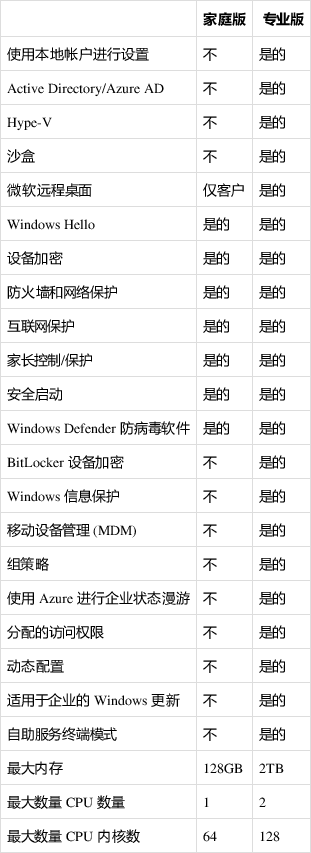 win11家庭版好用吗(windows11专业版和家庭版)
win11家庭版好用吗(windows11专业版和家庭版) cad2014背景图怎么改成黑色(cad2014怎么把背景改成黑色)
cad2014背景图怎么改成黑色(cad2014怎么把背景改成黑色) Wps怎么删除页脚(如何在Wps中删除页脚)
Wps怎么删除页脚(如何在Wps中删除页脚) 刷机精灵下载安装教程(刷机精灵 apk)
刷机精灵下载安装教程(刷机精灵 apk) Excel怎么制作销售报表汇报话术(销售报表制作流程)
Excel怎么制作销售报表汇报话术(销售报表制作流程) WPS文字上标或下标输入方法教学分享(WPS文字上标或下标输入法教学分享)
WPS文字上标或下标输入方法教学分享(WPS文字上标或下标输入法教学分享)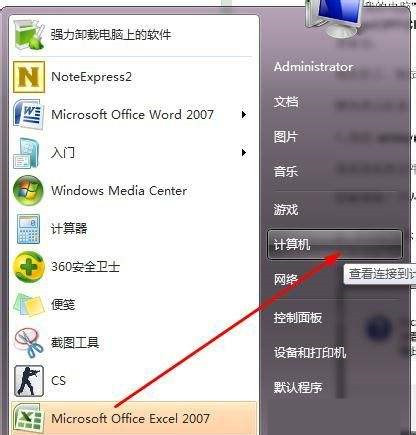 打开Office总是出现配置进度怎么办(win10打开office2007总是出现配置进度)
打开Office总是出现配置进度怎么办(win10打开office2007总是出现配置进度)